Πώς να διορθώσετε το Apple CarPlay που δεν λειτουργεί
Miscellanea / / November 28, 2021
Για λόγους ασφαλείας, απαγορεύεται η χρήση smartphone κατά την οδήγηση και τιμωρείται επίσης από το νόμο σε πολλές χώρες. Δεν χρειάζεται πλέον να διακινδυνεύετε την ασφάλειά σας και των άλλων ενώ παρακολουθείτε μια σημαντική κλήση. Όλα χάρη στην εισαγωγή του Android Auto από την Google και του Apple CarPlay από την Apple για χρήστες Android OS και iOS, αντίστοιχα. Μπορείτε πλέον να χρησιμοποιείτε το κινητό σας τηλέφωνο για να πραγματοποιείτε και να λαμβάνετε κλήσεις και μηνύματα, εκτός από την αναπαραγωγή μουσικής και τη χρήση λογισμικού πλοήγησης. Αλλά, τι κάνετε εάν το CarPlay σταματήσει να λειτουργεί ξαφνικά; Διαβάστε παρακάτω για να μάθετε πώς να επαναφέρετε το Apple CarPlay και πώς να διορθώσετε το πρόβλημα που δεν λειτουργεί το Apple CarPlay.

Περιεχόμενα
- Πώς να διορθώσετε το Apple CarPlay που δεν λειτουργεί όταν είναι συνδεδεμένο
- Απαραίτητες απαιτήσεις για τη διόρθωση του Apple CarPlay που δεν λειτουργεί
- Μέθοδος 1: Επανεκκινήστε το iPhone και το σύστημα Infotainment αυτοκινήτου
- Μέθοδος 2: Επανεκκινήστε το Siri
- Μέθοδος 3: Απενεργοποιήστε και, στη συνέχεια, ενεργοποιήστε το Bluetooth
- Μέθοδος 4: Ενεργοποιήστε και, στη συνέχεια, απενεργοποιήστε τη λειτουργία πτήσης
- Μέθοδος 5: Επανεκκινήστε τις εφαρμογές που παρουσιάζουν δυσλειτουργία
- Μέθοδος 6: Καταργήστε τη σύζευξη του iPhone σας και πραγματοποιήστε σύζευξη ξανά
- Μέθοδος 7: Επαναφορά ρυθμίσεων δικτύου
- Μέθοδος 8: Απενεργοποιήστε τη λειτουργία περιορισμένης πρόσβασης USB
- Μέθοδος 9: Επικοινωνήστε με την Apple Care
Πώς να διορθώσετε το Apple CarPlay που δεν λειτουργεί όταν είναι συνδεδεμένο
Το CarPlay της Apple ουσιαστικά σας επιτρέπει να χρησιμοποιείτε το iPhone σας ενώ οδηγείτε. Αποτελεί έναν σύνδεσμο μεταξύ του iPhone σας και του αυτοκινήτου σας. Στη συνέχεια, εμφανίζει μια απλοποιημένη διεπαφή που μοιάζει με iOS στη συσκευή ψυχαγωγίας του αυτοκινήτου σας. Μπορείτε πλέον να έχετε πρόσβαση και να χρησιμοποιήσετε συγκεκριμένες εφαρμογές από εδώ. Οι εντολές CarPlay καθοδηγούνται από το Siri εφαρμογή στο iPhone σας. Ως αποτέλεσμα, δεν χρειάζεται να απομακρύνετε την προσοχή σας από το δρόμο για να αναμεταδώσετε οδηγίες CarPlay. Ως εκ τούτου, είναι πλέον δυνατό να εκτελείτε ορισμένες εργασίες στο iPhone σας με ασφάλεια.
Απαραίτητες απαιτήσεις για τη διόρθωση του Apple CarPlay που δεν λειτουργεί
Προτού αρχίσετε να επιδιορθώνετε ότι το CarPlay δεν λειτουργεί, είναι συνετό να ελέγξετε ότι οι απαραίτητες απαιτήσεις πληρούνται από τη συσκευή σας Apple και το σύστημα ψυχαγωγίας αυτοκινήτου. Λοιπόν, ας ξεκινήσουμε!
Έλεγχος 1: Είναι το αυτοκίνητό σας συμβατό με το Apple CarPlay
Μια αυξανόμενη γκάμα επωνυμιών και μοντέλων οχημάτων είναι συμβατά με το Apple CarPlay. Υπάρχουν επί του παρόντος πάνω από 500 μοντέλα αυτοκινήτων που υποστηρίζουν το CarPlay.
Μπορείτε να επισκεφτείτε και να ελέγξετε τον επίσημο ιστότοπο της Apple για προβολή τη λίστα των αυτοκινήτων που υποστηρίζουν το CarPlay.
Έλεγχος 2: Είναι το iPhone σας συμβατό με το Apple CarPlay
Το ακόλουθο μοντέλα iPhone είναι συμβατά με το Apple CarPlay:
- iPhone 12, iPhone 12 Pro, iPhone 12 Pro Max και iPhone 12 Mini
- iPhone SE 2 και iPhone SE
- iPhone 11 Pro Max, iPhone 11 Pro και iPhone 11
- iPhone Xs Max, iPhone Xs και iPhone X
- iPhone 8 Plus και iPhone 8
- iPhone 7 Plus και iPhone 7
- iPhone 6s Plus, iPhone 6s, iPhone 6 Plus και iPhone 6
- iPhone 5s, iPhone 5c και iPhone 5
Έλεγχος 3: Είναι διαθέσιμο το CarPlay στην περιοχή σας
Η δυνατότητα CarPlay δεν υποστηρίζεται ακόμη σε όλες τις χώρες. Μπορείτε να επισκεφτείτε και να ελέγξετε τον επίσημο ιστότοπο της Apple για προβολή τη λίστα των χωρών και των περιοχών όπου υποστηρίζεται το CarPlay.
Έλεγχος 4: Είναι ενεργοποιημένη η δυνατότητα Siri
Το Siri πρέπει να είναι ενεργοποιημένο εάν θέλετε να λειτουργήσει η λειτουργία CarPlay. Για να ελέγξετε την κατάσταση της επιλογής Siri στο iPhone σας, ακολουθήστε τα παρακάτω βήματα:
1. Παω σε Ρυθμίσεις στη συσκευή σας iOS.
2. Εδώ, πατήστε Siri & Αναζήτηση, όπως φαίνεται.

3. Για να χρησιμοποιήσετε τη δυνατότητα CarPlay, θα πρέπει να ενεργοποιηθούν οι ακόλουθες επιλογές:
- Η επιλογή Ακούστε το "Hey Siri" πρέπει να είναι ενεργοποιημένη.
- Η επιλογή Πατήστε το κουμπί Home/Side για το Siri πρέπει να είναι ενεργοποιημένη.
- Η επιλογή Να επιτρέπεται το Siri όταν είναι κλειδωμένο πρέπει να είναι ενεργοποιημένη.
Ανατρέξτε στη δεδομένη εικόνα για σαφήνεια.

Διαβάστε επίσης:Πώς να διορθώσετε το iPhone παγωμένο ή κλειδωμένο
Έλεγχος 5: Επιτρέπεται το CarPlay, όταν το τηλέφωνο είναι κλειδωμένο
Αφού διασφαλίσετε τις παραπάνω ρυθμίσεις, ελέγξτε εάν επιτρέπεται η λειτουργία CarPlay ενώ το iPhone σας είναι κλειδωμένο. Διαφορετικά, θα απενεργοποιηθεί και θα προκαλούσε πρόβλημα που δεν λειτουργεί το Apple CarPlay iOS 13 ή το Apple CarPlay που δεν λειτουργεί iOS 14. Δείτε πώς μπορείτε να ενεργοποιήσετε το CarPlay όταν το iPhone σας είναι κλειδωμένο:
1. Παω σε Ρυθμίσεις Μενού στο iPhone σας.
2. Πατήστε Γενικός.
3. Τώρα, πατήστε CarPlay.
4. Στη συνέχεια, πατήστε Το αυτοκίνητό σου.

5. Εναλλαγή στο Να επιτρέπεται το CarPlay ενώ είναι κλειδωμένο επιλογή.
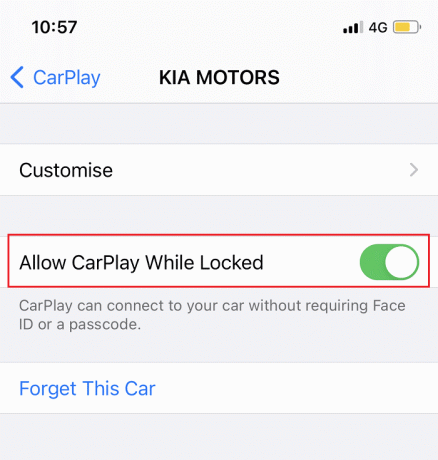
Έλεγχος 6: Είναι περιορισμένο το CarPlay
Η λειτουργία CarPlay δεν θα λειτουργήσει εάν δεν έχει επιτραπεί να λειτουργήσει. Επομένως, για να διορθώσετε το Apple CarPlay να μην λειτουργεί όταν είναι συνδεδεμένο, ελέγξτε εάν το CarPlay είναι περιορισμένο ακολουθώντας τα παρακάτω βήματα:
1. μεταβείτε στο Ρυθμίσεις μενού από το Αρχική οθόνη.
2. Πατήστε Χρόνος οθόνης.
3. Εδώ, πατήστε Περιορισμοί περιεχομένου και απορρήτου
4. Στη συνέχεια, πατήστε Επιτρεπόμενες εφαρμογές
5. Από τη δεδομένη λίστα, βεβαιωθείτε ότι CarPlay η επιλογή είναι ενεργοποιημένη.
Έλεγχος 7: Είναι το iPhone συνδεδεμένο στο σύστημα Infotainment Car
Σημείωση: Το μενού ή οι επιλογές ενδέχεται να διαφέρουν ανάλογα με το μοντέλο του iPhone και το σύστημα ψυχαγωγίας αυτοκινήτου.
Εάν θέλετε να χρησιμοποιήσετε α ενσύρματο CarPlay,
1. Αναζητήστε μια θύρα USB CarPlay στο όχημά σας. Μπορεί να αναγνωριστεί από α Εικονίδιο CarPlay ή smartphone. Αυτό το εικονίδιο βρίσκεται συνήθως κοντά στον πίνακα ελέγχου θερμοκρασίας ή μέσα στο μεσαίο διαμέρισμα.
2. Εάν δεν μπορείτε να το βρείτε, απλώς πατήστε το Λογότυπο CarPlay στην οθόνη αφής.
Εάν η σύνδεσή σας στο CarPlay είναι ασύρματος,
1. Μεταβείτε στο iPhone Ρυθμίσεις.
2. Παρακέντηση Γενικός.
3. Επιτέλους, πατήστε CarPlay.

4. Απόπειρα ζευγάρωμα σε ασύρματη λειτουργία.
Αφού βεβαιωθείτε ότι πληρούνται όλες οι απαραίτητες απαιτήσεις για την ομαλή λειτουργία της λειτουργίας CarPlay και ότι οι επιθυμητές λειτουργίες είναι ενεργοποιημένες στο iPhone σας, δοκιμάστε να χρησιμοποιήσετε το CarPlay. Εάν εξακολουθείτε να αντιμετωπίζετε το πρόβλημα της μη λειτουργίας του Apple CarPlay, προχωρήστε στην εφαρμογή των λύσεων που αναφέρονται παρακάτω για να το διορθώσετε.
Μέθοδος 1: Επανεκκινήστε το iPhone και το σύστημα Infotainment αυτοκινήτου
Εάν προηγουμένως μπορούσατε να χρησιμοποιήσετε το CarPlay στο iPhone σας και σταμάτησε να λειτουργεί απότομα, είναι πιθανό είτε το iPhone είτε το λογισμικό ψυχαγωγίας του αυτοκινήτου σας να δυσλειτουργεί. Μπορείτε να επιλύσετε αυτό το πρόβλημα κάνοντας μαλακή επανεκκίνηση του iPhone σας και επανεκκίνηση του συστήματος ενημέρωσης και ψυχαγωγίας αυτοκινήτου.
Ακολουθήστε τα παρακάτω βήματα για να επανεκκινήσετε το iPhone σας:
1. Κρατήστε πατημένο το Πλευρά/Λειτουργία + Αύξηση/Μείωση έντασης κουμπί ταυτόχρονα.
2. Αφήστε τα κουμπιά όταν δείτε α Σύρετε στην απενεργοποίηση εντολή.
3. Σέρνω το ρυθμιστικό προς το σωστά για την έναρξη της διαδικασίας. Περιμένετε 30 δευτερόλεπτα.

4. Τώρα, πατήστε και κρατήστε πατημένο το Κουμπί λειτουργίας/Πλάιν μέχρι να εμφανιστεί το λογότυπο της Apple. Το iPhone θα επανεκκινήσει τώρα μόνο του.
Για να επανεκκινήσετε το σύστημα Infotainment που είναι εγκατεστημένο στο αυτοκίνητό σας, ακολουθήστε τις οδηγίες που παρέχονται σε αυτό εγχειρίδιο χρήστη.
Μετά την επανεκκίνηση και των δύο αυτών συσκευών, δοκιμάστε να χρησιμοποιήσετε το CarPlay στο iPhone σας για να ελέγξετε εάν το Apple CarPlay δεν λειτουργεί όταν έχει επιλυθεί το πρόβλημα με τη σύνδεση.
Διαβάστε επίσης:Πώς να διορθώσετε ότι το iPhone 7 ή 8 δεν θα απενεργοποιηθεί
Μέθοδος 2: Επανεκκινήστε το Siri
Για να αποκλειστεί το πρόβλημα των σφαλμάτων στην εφαρμογή Siri, η απενεργοποίηση και μετά την επανενεργοποίηση του Siri θα πρέπει να ολοκληρώσει τη δουλειά. Απλώς ακολουθήστε τα παρακάτω βήματα:
1. Πατήστε στο Ρυθμίσεις εικονίδιο στο αρχική οθόνη.
2. Τώρα, πατήστε Siri & Αναζήτηση, όπως απεικονίζεται.

3. Εναλλαγή ΑΠΕΝΕΡΓΟΠΟΙΗΣΗΣ Επιτρέψτε το Hey Siri επιλογή.
4. Μετά από κάποιο χρονικό διάστημα, ενεργοποιήστε το Επιτρέψτε το Hey Siri επιλογή.
5. Στη συνέχεια, το iPhone σας θα σας ζητήσει να το ρυθμίσετε λέγοντας επανειλημμένα "Γεια σου Siri” ώστε η φωνή σας να αναγνωριστεί και να αποθηκευτεί. Κάντε σύμφωνα με τις οδηγίες.
Μέθοδος 3: Απενεργοποιήστε και, στη συνέχεια, ενεργοποιήστε το Bluetooth
Η αποτελεσματική επικοινωνία Bluetooth είναι μία από τις πιο σημαντικές απαιτήσεις για τη χρήση του CarPlay στο iPhone σας. Αυτό συνεπάγεται τη σύνδεση Bluetooth του iPhone σας με το Bluetooth του συστήματος Infotainment του αυτοκινήτου σας. Επανεκκινήστε το Bluetooth τόσο στο αυτοκίνητό σας όσο και στο iPhone σας για να λύσετε προβλήματα σύνδεσης. Δείτε πώς μπορείτε να επαναφέρετε το Apple CarPlay:
1. Στο iPhone σας, μεταβείτε στο Ρυθμίσεις μενού.
2. Πατήστε Bluetooth.

3. Εναλλαγή του Bluetooth επιλογή OFF για μερικά δευτερόλεπτα.
4. Στη συνέχεια, γυρίστε το ΕΠΙ για να ανανεώσετε τη σύνδεση Bluetooth.
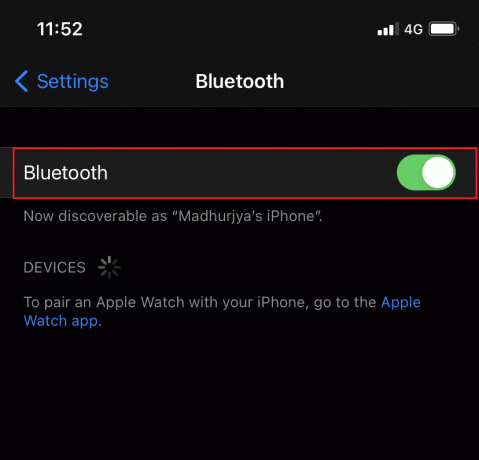
Μέθοδος 4: Ενεργοποιήστε και, στη συνέχεια, απενεργοποιήστε τη λειτουργία πτήσης
Ομοίως, μπορείτε επίσης να ενεργοποιήσετε τη λειτουργία πτήσης και να την απενεργοποιήσετε για να ανανεώσετε τις ασύρματες λειτουργίες του iPhone σας. Για να διορθώσετε ότι το Apple CarPlay δεν λειτουργεί όταν είναι συνδεδεμένο, ακολουθήστε τα εξής βήματα:
1. μεταβείτε στο Ρυθμίσεις μενού
2. Πατήστε Λειτουργία πτήσης.
3. Εδώ, ενεργοποιήστε Λειτουργία πτήσης για να το ανάψεις. Αυτό θα απενεργοποιήσει τα ασύρματα δίκτυα iPhone, μαζί με το Bluetooth.

4. Επανεκκινήστε το iPhone σε λειτουργία πτήσης για να ελευθερώσετε χώρο στην κρυφή μνήμη.
5. Τέλος, απενεργοποιήστε Λειτουργία πτήσης απενεργοποιώντας το.
Προσπαθήστε ξανά να αντιστοιχίσετε το iPhone με το αυτοκίνητό σας. Επαληθεύστε εάν το Apple CarPlay δεν λειτουργεί, το πρόβλημα επιλύθηκε.
Διαβάστε επίσης:Διορθώστε τα Windows 10 που δεν αναγνωρίζουν το iPhone
Μέθοδος 5: Επανεκκινήστε τις εφαρμογές που παρουσιάζουν δυσλειτουργία
Εάν αντιμετωπίζετε προβλήματα με το CarPlay με μερικές μόνο συγκεκριμένες εφαρμογές στο iPhone σας, αυτό σημαίνει ότι δεν υπάρχει πρόβλημα με τη σύνδεση αλλά με τις εν λόγω εφαρμογές. Το κλείσιμο και η επανεκκίνηση αυτών των εφαρμογών που επηρεάζονται μπορεί να βοηθήσει στη διόρθωση του προβλήματος που δεν λειτουργεί το Apple CarPlay.
Μέθοδος 6: Καταργήστε τη σύζευξη του iPhone σας και πραγματοποιήστε σύζευξη ξανά
Εάν οι προαναφερθείσες λύσεις δεν μπορούσαν να βοηθήσουν στην επίλυση του προαναφερθέντος ζητήματος, σε αυτήν τη μέθοδο, θα καταργήσουμε τη σύζευξη των δύο συσκευών και στη συνέχεια θα τις ζευγαρώσουμε. Πολλοί χρήστες επωφελήθηκαν από αυτό καθώς συχνά, η σύνδεση Bluetooth μεταξύ του iPhone σας και του συστήματος ψυχαγωγίας αυτοκινήτου καταστρέφεται. Δείτε πώς μπορείτε να επαναφέρετε το Apple CarPlay και να ανανεώσετε τη σύνδεση Bluetooth:
1. Εκκινήστε το Ρυθμίσεις εφαρμογή.
2. Πατήστε Bluetooth για να βεβαιωθείτε ότι είναι ενεργοποιημένο.
3. Εδώ, μπορείτε να δείτε τη λίστα των συσκευών Bluetooth. Εντοπίστε και πατήστε στο δικό σας Αυτοκίνητό μου δηλαδή το Bluetooth του αυτοκινήτου σας.

4. Πατήστε το (Πληροφορίες)Εγώεικόνισμα, όπως τονίστηκε παραπάνω.
5. Στη συνέχεια, πατήστε Ξεχάστε αυτή τη συσκευή για να αποσυνδέσετε τα δύο.
6. Για να επιβεβαιώσετε την κατάργηση σύζευξης, ακολουθήστε τα προτροπές στην οθόνη.
7. Καταργήστε τη σύζευξη του iPhone με άλλα αξεσουάρ Bluetooth καθώς και για να μην παρεμβαίνουν κατά τη χρήση του CarPlay.
8. Αφού καταργήσετε τη σύζευξη και απενεργοποιήσετε όλα τα αποθηκευμένα αξεσουάρ Bluetooth από το iPhone σας, επανεκκίνηση αυτό και το σύστημα φροντίδας όπως εξηγείται στο Μέθοδος 1.

9. Ακολουθήστε τα βήματα που αναφέρονται Μέθοδος 3 για να αντιστοιχίσετε ξανά αυτές τις συσκευές.
Το πρόβλημα με το Apple CarPlay θα πρέπει να έχει επιλυθεί μέχρι τώρα. Εάν όχι, δοκιμάστε την επόμενη επιδιόρθωση για να επαναφέρετε τις ρυθμίσεις δικτύου.
Μέθοδος 7: Επαναφορά ρυθμίσεων δικτύου
Τα σφάλματα που σχετίζονται με το δίκτυο που εμποδίζουν τη σύνδεση μεταξύ του iPhone και του CarPlay μπορούν να διορθωθούν κάνοντας επαναφορά των ρυθμίσεων δικτύου. Αυτό θα διαγράψει τις υπάρχουσες ρυθμίσεις δικτύου και τις αστοχίες δικτύου που προκάλεσαν τη διακοπή λειτουργίας του CarPlay. Δείτε πώς μπορείτε να επαναφέρετε το Apple CarPlay επαναφέροντας τις ρυθμίσεις δικτύου ως εξής:
1. Μεταβείτε στο iPhone Ρυθμίσεις
2. Πατήστε Γενικός.
3. Στη συνέχεια, πατήστε Επαναφορά, όπως απεικονίζεται παρακάτω.

4. Εδώ, επιλέξτε Επαναφέρετε τις ρυθμίσεις δικτύου, όπως φαίνεται.

5. Καταχώρησε κωδικός πρόσβασης όταν σας ζητηθεί.
6. Πατήστε στο Επαναφορά επιλογή ξανά για επιβεβαίωση. Μόλις ολοκληρωθεί η επαναφορά, το iPhone σας θα επανεκκινήσει μόνο του και θα ενεργοποιήσει τις προεπιλεγμένες επιλογές και ιδιότητες δικτύου.
7. Ενεργοποίηση Wi-Fi & Bluetooth συνδέσεις.
Στη συνέχεια, αντιστοιχίστε το Bluetooth του iPhone σας με το Bluetooth του αυτοκινήτου σας και επιβεβαιώστε ότι το Apple CarPlay δεν λειτουργεί, το πρόβλημα έχει λυθεί.
Διαβάστε επίσης:Πώς να επαναφέρετε τις ερωτήσεις ασφαλείας του Apple ID
Μέθοδος 8: Απενεργοποιήστε τη λειτουργία περιορισμένης πρόσβασης USB
Λειτουργία περιορισμένης πρόσβασης USB έκανε το ντεμπούτο του μαζί με άλλα πρόσθετα χαρακτηριστικά που λανσαρίστηκαν με iOS 11.4.1 και έχει διατηρηθεί σε iOS 12 μοντέλα.
- Είναι ένας νέος μηχανισμός προστασίας που απενεργοποιεί συνδέσμους δεδομένων USB αυτόματα μετά από ορισμένο χρονικό διάστημα.
- Αυτό βοηθά στην αποφυγή πρόσβασης σε κωδικούς πρόσβασης iOS από υπάρχον και δυνητικό κακόβουλο λογισμικό που βασίζεται σε υλικό.
- Αυτό είναι ένα ενισχυμένο στρώμα προστασίας αναπτύχθηκε από την Apple για να προστατεύει τα δεδομένα χρήστη iOS από χάκερ κωδικών πρόσβασης που χρησιμοποιούν συσκευές USB για να χακάρουν τους κωδικούς πρόσβασης iPhone μέσω των θυρών Lightning.
Κατά συνέπεια, περιορίζει τη συμβατότητα της συσκευής iOS με gadget που βασίζονται σε Lightning, όπως βάσεις ηχείων, φορτιστές USB, προσαρμογείς βίντεο και CarPlay. Για να αποφύγετε προβλήματα όπως το Apple CarPlay να μην λειτουργεί, ειδικά όταν χρησιμοποιείτε ενσύρματη σύνδεση, θα ήταν καλύτερο να απενεργοποιήσετε τη λειτουργία περιορισμένης λειτουργίας USB.
1. Ανοίξτε το iPhone Ρυθμίσεις.
2. Κάντε κύλιση προς τα κάτω στο μενού και πατήστε Αγγίξτε ID & Passcode ή Face ID & Passcode
3. Καταχώρησε κωδικός πρόσβασης όταν σας ζητηθεί. Ανατρέξτε στη δεδομένη εικόνα.

4. Στη συνέχεια, μεταβείτε στο Να επιτρέπεται η πρόσβαση όταν είναι κλειδωμένο Ενότητα.
5. Εδώ, επιλέξτε Αξεσουάρ USB. Αυτή η επιλογή έχει οριστεί σε ΜΑΚΡΙΑ ΑΠΟ, από προεπιλογή που σημαίνει ότι το Λειτουργία περιορισμένης πρόσβασης USB είναι ενεργοποιημένη από προεπιλογή.
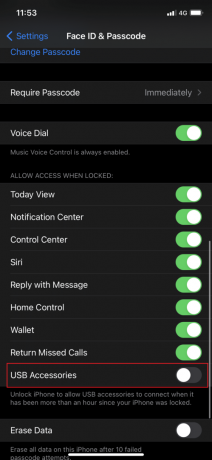
6. Εναλλαγή του Αξεσουάρ USB διακόπτη για να το ενεργοποιήσετε και να το απενεργοποιήσετε Λειτουργία περιορισμένης πρόσβασης USB.
Αυτό θα επέτρεπε στα αξεσουάρ που βασίζονται σε Lightning να λειτουργούν για πάντα, ακόμη και όταν το iPhone είναι κλειδωμένο.
Σημείωση: Με αυτόν τον τρόπο εκτίθεται η συσκευή σας iOS σε επιθέσεις ασφαλείας. Ως εκ τούτου, συνιστάται να απενεργοποιήσετε τη λειτουργία περιορισμένης πρόσβασης USB κατά τη χρήση του CarPlay, αλλά να την ενεργοποιήσετε ξανά όταν το CarPlay δεν χρησιμοποιείται πλέον.
Μέθοδος 9: Επικοινωνήστε με την Apple Care
Εάν καμία από τις προαναφερθείσες μεθόδους δεν μπορούσε να διορθώσει το Apple CarPlay που δεν λειτουργεί όταν το πρόβλημα είναι συνδεδεμένο, πρέπει να επικοινωνήσετε Υποστήριξη Apple ή επισκεφθείτε Apple Care για να ελέγξετε τη συσκευή σας.
Συχνές Ερωτήσεις (FAQ)
Q1. Γιατί παγώνει το Apple CarPlay μου;
Αυτές είναι μερικές συνήθεις αιτίες παγώματος του Apple CarPlay:
- Ο αποθηκευτικός χώρος του iPhone είναι γεμάτος
- Ζητήματα συνδεσιμότητας Bluetooth
- Ξεπερασμένο λογισμικό iOS ή CarPlay
- Ελαττωματικό καλώδιο σύνδεσης
- Η λειτουργία περιορισμένης πρόσβασης USB είναι ενεργοποιημένη
Ε2. Γιατί το Apple CarPlay μου κόβει συνέχεια;
Αυτό φαίνεται σαν πρόβλημα είτε συνδεσιμότητας Bluetooth είτε ελαττωματικό καλώδιο.
- Μπορείτε να ανανεώσετε τις ρυθμίσεις Bluetooth απενεργοποιώντας το και στη συνέχεια ενεργοποιώντας το. Αυτό μπορεί να βοηθήσει στην επίλυση αυτού του προβλήματος.
- Εναλλακτικά, αντικαταστήστε το καλώδιο σύνδεσης USB για να διορθώσετε ότι το Apple CarPlay δεν λειτουργεί όταν είναι συνδεδεμένο.
Ε3. Γιατί δεν λειτουργεί το Apple CarPlay μου;
Εάν το Apple CarPlay σας σταμάτησε να λειτουργεί, θα μπορούσε να οφείλεται σε διάφορους λόγους όπως:
- Το iPhone δεν ενημερώθηκε
- Μη συμβατό ή ελαττωματικό καλώδιο σύνδεσης
- Σφάλματα συνδεσιμότητας Bluetooth
- Χαμηλή μπαταρία iPhone
Συνιστάται:
- Πώς να διορθώσετε το iPhone παγωμένο ή κλειδωμένο
- Πώς να αντιγράψετε λίστες αναπαραγωγής σε iPhone, iPad ή iPod
- Διορθώστε το σφάλμα χωρίς εγκατάσταση κάρτας SIM στο iPhone
- Πώς να διορθώσετε το προειδοποιητικό μήνυμα για τον ιό της Apple
Ελπίζουμε να μπορέσατε επιδιορθώστε το πρόβλημα που δεν λειτουργεί το Apple CarPlay με τον χρήσιμο και περιεκτικό μας οδηγό. Ενημερώστε μας ποια μέθοδος λειτούργησε για εσάς. Εάν έχετε οποιεσδήποτε απορίες ή προτάσεις, αφήστε τις στην ενότητα σχολίων.



